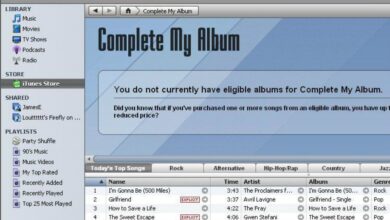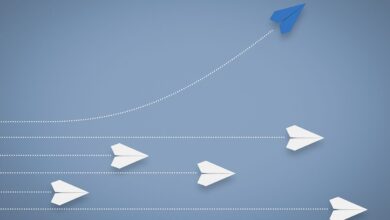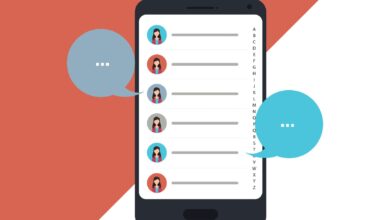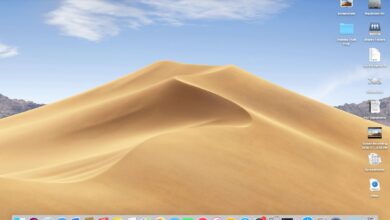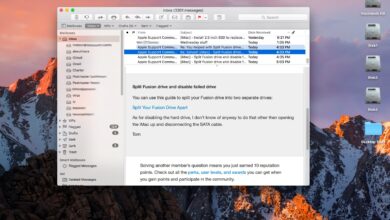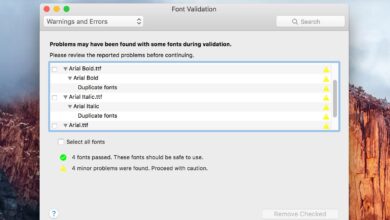iTunes peut lire la plupart des fichiers multimédia, y compris ceux achetés sur l’iTunes Music Store. Parfois, cependant, iTunes semble oublier que vous êtes autorisé à lire la musique que vous avez légalement achetée. Plusieurs raisons peuvent expliquer ce problème, et chacune d’entre elles a une solution correspondante.
Dans ce guide, nous vous montrons comment dépanner une demande d’autorisation répétée dans iTunes.
Avec macOS Catalina, Apple a remplacé iTunes par des applications pour chaque type de média : Musique, livres, télévision et podcasts. Dans ce guide, nous utilisons indifféremment « iTunes » et « Musique ».
Contenu
Raisons pour lesquelles iTunes affirme que certaines chansons ne sont pas autorisées
Une demande d’autorisation de répétition se produit lorsque vous lancez iTunes, sélectionnez un morceau ou une piste à écouter et recevez une invite indiquant que vous n’êtes pas autorisé à jouer ce morceau. La cause la plus fréquente de ce problème est lorsqu’une bibliothèque iTunes comprend des chansons achetées par d’autres comptes d’utilisateurs ou des identifiants Apple, et que certains de ces profils ne sont pas autorisés à accéder à certains contenus.
Vous devez autoriser manuellement les appareils à télécharger et à lire la musique d’iTunes dans le Cloud, la plateforme multimédia partagée qui permet aux utilisateurs d’accéder au même contenu à partir de différents ordinateurs ou appareils mobiles.
Si vous entrez votre Apple ID et votre mot de passe lorsqu’on vous le demande, et que la chanson demande toujours une autorisation, il se peut que la chanson ait été achetée avec un Apple ID différent. Votre Mac doit être autorisé pour chaque Apple ID utilisé pour acheter de la musique que vous voulez jouer. Le problème est que vous pouvez ne pas vous souvenir de l’Apple ID utilisé pour une chanson particulière. Cependant, c’est facile à déterminer.
Apprenez à réparer quand iTunes vous dit que vous n’êtes pas autorisé
Suivez ces étapes, afin de résoudre la demande d’autorisation et de retrouver l’accès à votre bibliothèque musicale.
-
Autorisez l’ordinateur que vous utilisez. A partir de la Compte dans le menu de l’application iTunes/Music, sélectionnez Autorisations > Autoriser cet ordinateurpuis saisissez votre Apple ID et votre mot de passe. Cette correction devrait résoudre la plupart des problèmes liés à l’autorisation des médias.
-
Gérez vos appareils autorisés. Si vous recevez toujours le même message, vérifiez quels sont les appareils autorisés à télécharger et à lire les achats effectués sur iTunes in the Cloud. Naviguez vers le site Informations sur le compte dans iTunes/Musique. Ensuite, cherchez quels appareils ont accès à iTunes dans le Cloud, supprimez ces appareils ou désactivez les comptes Apple ID.
-
Autoriser les appareils non utilisés ou non désirés. Vous avez peut-être trop d’appareils associés à votre Apple ID. iTunes permet à un maximum de dix appareils de partager de la musique d’une bibliothèque iTunes, dont cinq seulement peuvent être des ordinateurs. Si vous avez trop d’ordinateurs autorisés à partager, vous ne pouvez pas en ajouter d’autres sans d’abord retirer un ordinateur de la liste.
-
Connectez-vous avec un compte admin. Si l’Apple ID est correct, mais qu’iTunes exige quand même une autorisation, vous pouvez être connecté à un compte d’utilisateur Mac qui n’a pas les privilèges nécessaires. Dans le menu Apple, sélectionnez Déconnexion [user name]puis se connecter en utilisant un compte d’administrateur. Après vous être connecté avec un compte administrateur, lancez iTunes, sélectionnez Autoriser cet ordinateur de la Boutique et fournir l’identifiant et le mot de passe Apple appropriés. Déconnectez-vous à nouveau, puis connectez-vous à votre compte d’utilisateur et réécoutez la chanson.
-
Supprimez le dossier SC Info. Si vous êtes toujours bloqué dans une boucle d’autorisation, l’un des fichiers qu’iTunes utilise dans le processus d’autorisation peut être corrompu. La solution la plus simple consiste à supprimer le fichier et à autoriser à nouveau le Mac. Tout d’abord, vous devez rendre visibles les éléments invisibles. Une fois visibles, ouvrez une fenêtre du Finder et naviguez vers /Utilisateurs / PartagésPour accéder à la page d’accueil de l’Agence, localisez le dossier intitulé SC Info et le traîner à la poubelle. Enfin, relancez iTunes et autorisez l’ordinateur comme indiqué à l’étape 1.
-
Contactez le support Apple. Si vous recevez toujours des messages d’autorisation et que vous ne pouvez pas écouter votre musique, contactez l’assistance clientèle d’Apple ou prenez rendez-vous dans un Apple Genius Bar.